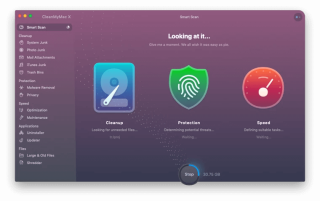Mit einer integrierten Funktion zum Bereinigen von Junk-Dateien in MacOS haben Benutzer das Gefühl, dass keine Software dafür benötigt wird. Es ist jedoch nicht effizient und hilft Ihnen nicht, GB Daten wiederherzustellen. Dies ist nicht zu vernachlässigen und daher benötigen Sie eine intelligente Aufräumsoftware für den Mac . Ein solches Tool ist CleanMyMac X, das Ihren Mac aufräumt, indem es Junk-Dateien entfernt und Platz schafft. Dies kann auch veraltete Dateien leicht bereinigen und nicht verwendete Apps entfernen.
MacPaw hat mit der neuen Version des CleanMyMac X wirklich viele Anhänger gewonnen. Es hat sich viele Verbesserungen in seiner Benutzeroberfläche einfallen lassen, um seinen Benutzern mehr Komfort zu bieten. Mit einem Klick können Sie jetzt schnell sehen, wie viel Speicherplatz auf jeder Laufwerkspartition frei ist. Darüber hinaus können Sie auch sehen, wie viel RAM verfügbar ist, wie hoch die CPU-Leistung ist usw.? Mit dieser Software können Sie das Menü für Ihr System anpassen.
Vollständige Überprüfung von CleanMyMac X
Es hat verschiedene Abschnitte, die dem Bereinigungsspeicher zugewiesen sind – Fotos, iTunes, System, E-Mail-Anhänge und Papierkorb. Darin können Sie die entsprechenden Dateien finden und erneut überprüfen, bevor Sie sie von Ihrem System löschen.
Version: 4.4.4, veröffentlicht am 16. Juli 2019.
Kompatibilität: macOS 10.10 und höher, 145 MB.
Startpreis – 34,95 $.
Sie können zwischen einem einjährigen Abonnementplan oder einem einmaligen Kauf wählen, der ein Leben lang hält. Kommt mit einer Geld-zurück-Garantie. Holen Sie sich verschiedene Pläne für Ihr System, wenn Sie mehrere Systeme verwenden, können Sie das beste Schnäppchen dafür machen. Plan ist als Lizenz für 2 oder 5 Macs zu günstigen Preisen erhältlich, also als Familienplan oder für Ihren Arbeitsplatz.
Merkmale:
- Sekunden zum Bereinigen des Mac.
- Erhöht die Bootzeit bis zu 4-mal.
- Kann große versteckte Dateien löschen.
- Erkennt Malware und entfernt sie.
- Löscht Junk aus Foto, iTunes, Mail und Speicher.
- Optimiert den Mac für eine bessere Leistung.
- Behält installierte Apps bei.
Wie es funktioniert:


Sobald Sie CleanMyMac X auf Ihr System heruntergeladen haben, klicken Sie auf Smart Scan .
- Bereinigung – Dies wird einige Minuten lang ausgeführt, um Ihr System zu analysieren, und liefert Ergebnisse mit einem Protokoll. Welches ist eine vollständige Liste der Aktionen, die zum Bereinigen des Macs durchgeführt werden müssen? Es erkennt Junk-Dateien aus verschiedenen Abschnitten, nämlich – System-Junk, Foto-Junk , E-Mail-Anhänge, iTunes-Junk, Papierkorb-Dateien.
- Schutz – Zeigt Ihnen, wie gefährlich einige Dateien für das System sein können. Dies wird in einem Abschnitt von Schutz behandelt, der die erkannten Malware- und Datenschutzbedrohungen aufzeigt. Es kann Ihnen Erweiterungen anzeigen, die den Mac möglicherweise beschädigen oder überladen. Sie können wählen, ob Sie detaillierte Berichte im Tool anzeigen und diese zum Entfernen auswählen möchten.
- SpeedUp – CleanMyMac X ist ein Mehrzweck-Tool, das ein Muss für Ihr System ist, da es nicht nur den Mac säubert, sondern alle erforderlichen Aktionen basierend auf seiner Zustandsüberprüfung durchführt. Es beschleunigt Ihren Mac, indem es Optimierungs- und Wartungsoptionen verwendet. Dies identifiziert leicht Probleme, die eine langsame Mac-Geschwindigkeit verursachen, und behebt sie mit einem Klick. Sie werden eine Verbesserung feststellen, da der Mac schnell reagiert und weniger Zeit für die Ausführung einer Aufgabe benötigt. Dies wird durch die Datenträgerbereinigung ermöglicht und keine Cache-Dateien mehr, die Systemdateien fragmentieren.
- Anwendungen – In diesem Abschnitt werden alle Apps und Funde überprüft, die auf ein Update zurückzuführen sind. Andere, die nicht verwendet werden, werden von CleanMyMac X vom Mac deinstalliert.
- Dateien – Es erkennt große Dateien in Gigabyte, die den Speicher in hohem Maße verbrauchen. So erhalten Sie eine Liste von ihnen und können sie ganz einfach vom Mac entfernen. Die Shredder-Option löscht die Dateien dauerhaft und hinterlässt keine Spuren, wodurch Platz geschaffen wird.
Vor-und Nachteile:
| S.Nein |
Vorteile |
Nachteile |
| 1 |
Sicher zu benutzen |
Teuer |
| 2 |
Reinigt den Mac effektiv |
Verfolgt nicht alle Arten von Malware |
Unsere Meinung dazu-
Wir glauben, dass dies eine zentrale Anlaufstelle für alle Lösungen ist, die Sie benötigen, um Ihren Mac zu einem günstigen Preis zu improvisieren. Sie können erstaunliche Funktionen genießen, die so hilfreich sind, dass der Mac so reibungslos wie ein neues System funktioniert. Sie müssen sich keine Sorgen machen, dass Sie daran denken, eine Bereinigung durchzuführen, da sie regelmäßig überprüft wird. Wir empfehlen dies, da es für das steht, was es bietet. Kaufen Sie es also ohne weitere Verzögerung jetzt und machen Sie Ihren Mac aufgeräumt.
Hier herunterladen.
Bitte abonnieren Sie unseren Newsletter für regelmäßige technische Updates. Folgen Sie uns auf Social Media und teilen Sie Artikel mit Ihren Freunden auf Facebook, Twitter, LinkedIn. Sehen Sie sich Videos auf unserem YouTube-Kanal an.